

发布时间:2022-01-28 13: 44: 51
品牌型号: MAC
系统:MacOS 11.5.2
软件版本:CleanMyMac X
如何深度清理电脑垃圾软件?许多用着Mac系统电脑的朋友们总是卸载不干净电脑垃圾软件,想要把垃圾软件卸载干净,可以尝试使用苹果电脑清理软件CleanMyMac。下面文章就告诉大家清理电脑垃圾软件哪个好,如何深度清理电脑垃圾软件。
一、清理电脑垃圾软件哪个好
苹果电脑需要清理电脑垃圾时,怎么挑选苹果电脑清理软件,看软件好不好,值不值得下载使用?
首先,Mac卸载软件功能全面实用,有较强的卸载能力是基本要求。其次软件本身要足够权威,品质过关,不会在使用时出现各种弹窗广告和诱导链接。
这里给大家推荐一款经典的电脑深度清理软件——CleanMyMac。CleanMyMac的“卸载器”能够强力卸载Mac上的各种应用程序的相关项目,不残留数据。还提供“移除恶意软件”功能,将恶意软件一并找出并卸载。 不知道用什么卸载Mac垃圾软件,就用CleanMyMac吧!
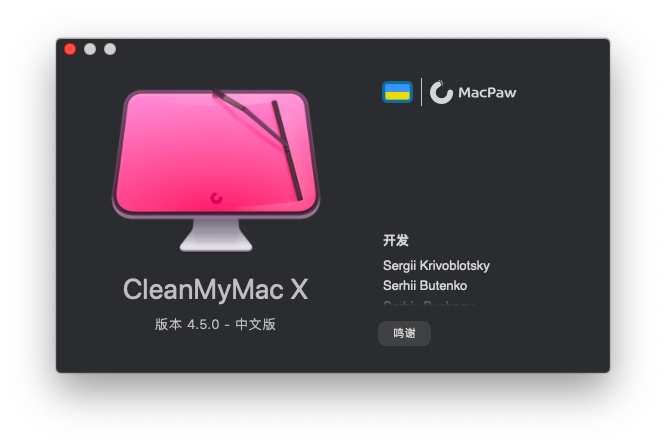
二、如何深度清理电脑垃圾软件
下面文章就以CleanMyMac为例,向大家演示深度清理电脑垃圾软件的详细步骤。
第一步:卸载恶意软件
首先在CleanMyMac官网下载软件安装包,安装完成后双击打开软件。随后如图2所示,点击软件页面左侧的“移除恶意软件”,再点击页面正下方的“扫描”,扫描恶意软件。
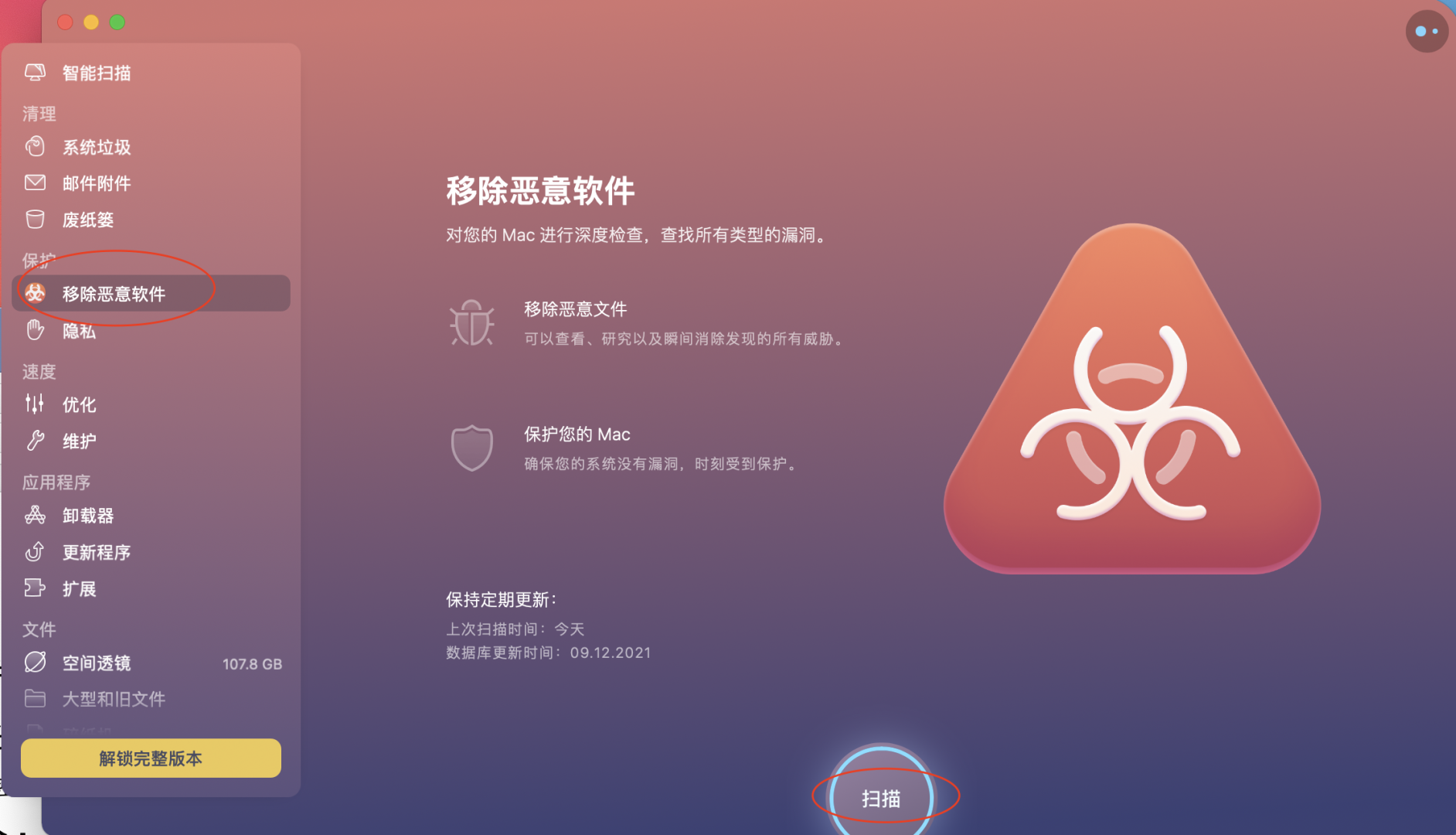
扫描完成后,如图3所示,点击页面正下方的“移除”,将所有恶意软件一键删除。先一步卸载危险的恶意软件后,即可开始卸载其他垃圾软件。
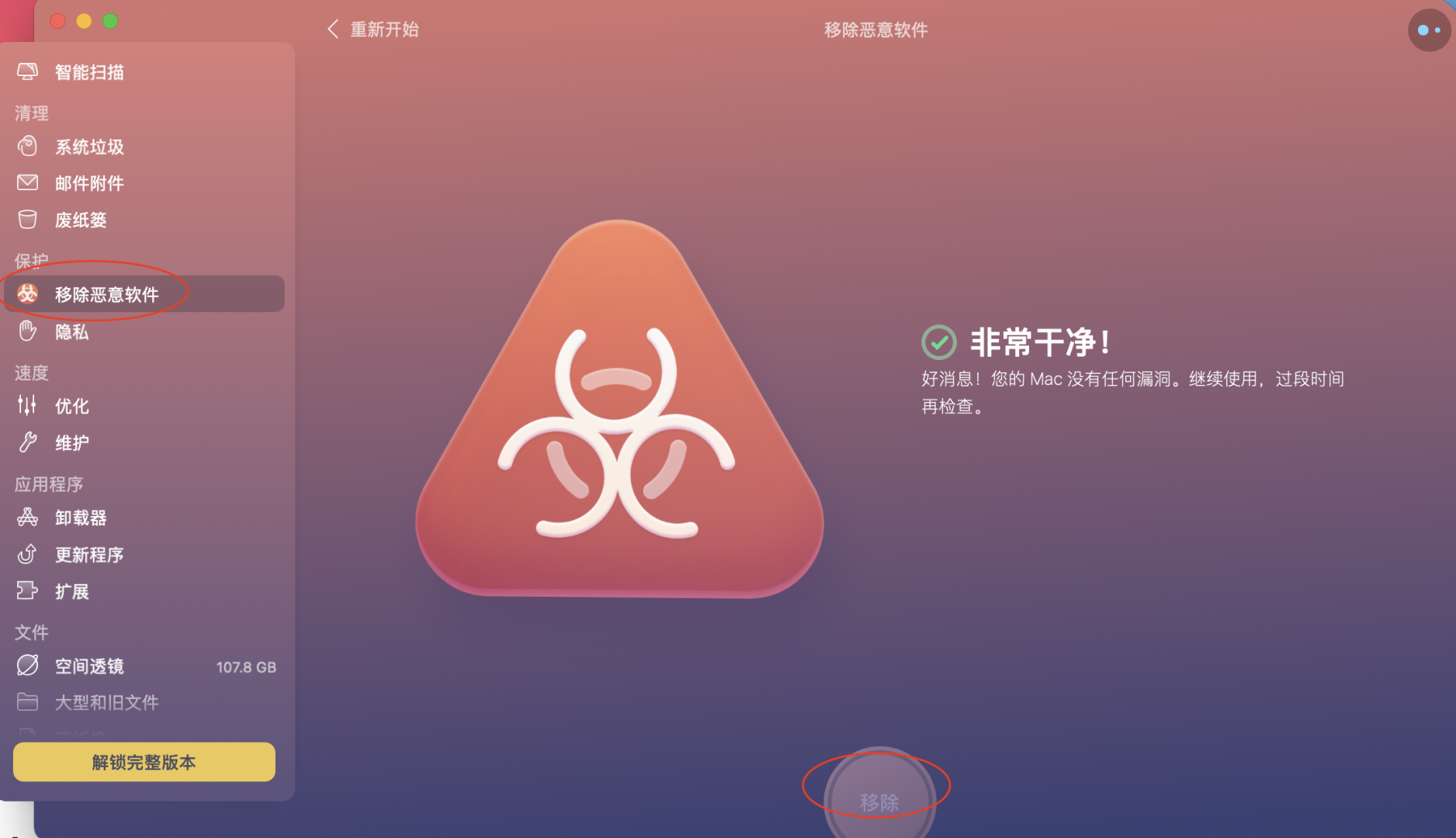
第二步:进入“卸载器”
卸载完恶意软件后,开始使用“卸载器”,卸载剩下的垃圾软件。如图4所示,点击软件页面左侧的“卸载器”,随后点击页面上方的“所有应用程序”,Mac上安装的应用程序均显示在页面中,勾选需要卸载的软件,并点击页面下方的“卸载”,即可将软件卸载。
需要注意的是,CleanMyMac卸载速度较快,谨慎选择软件卸载,避免将有用软件卸载。
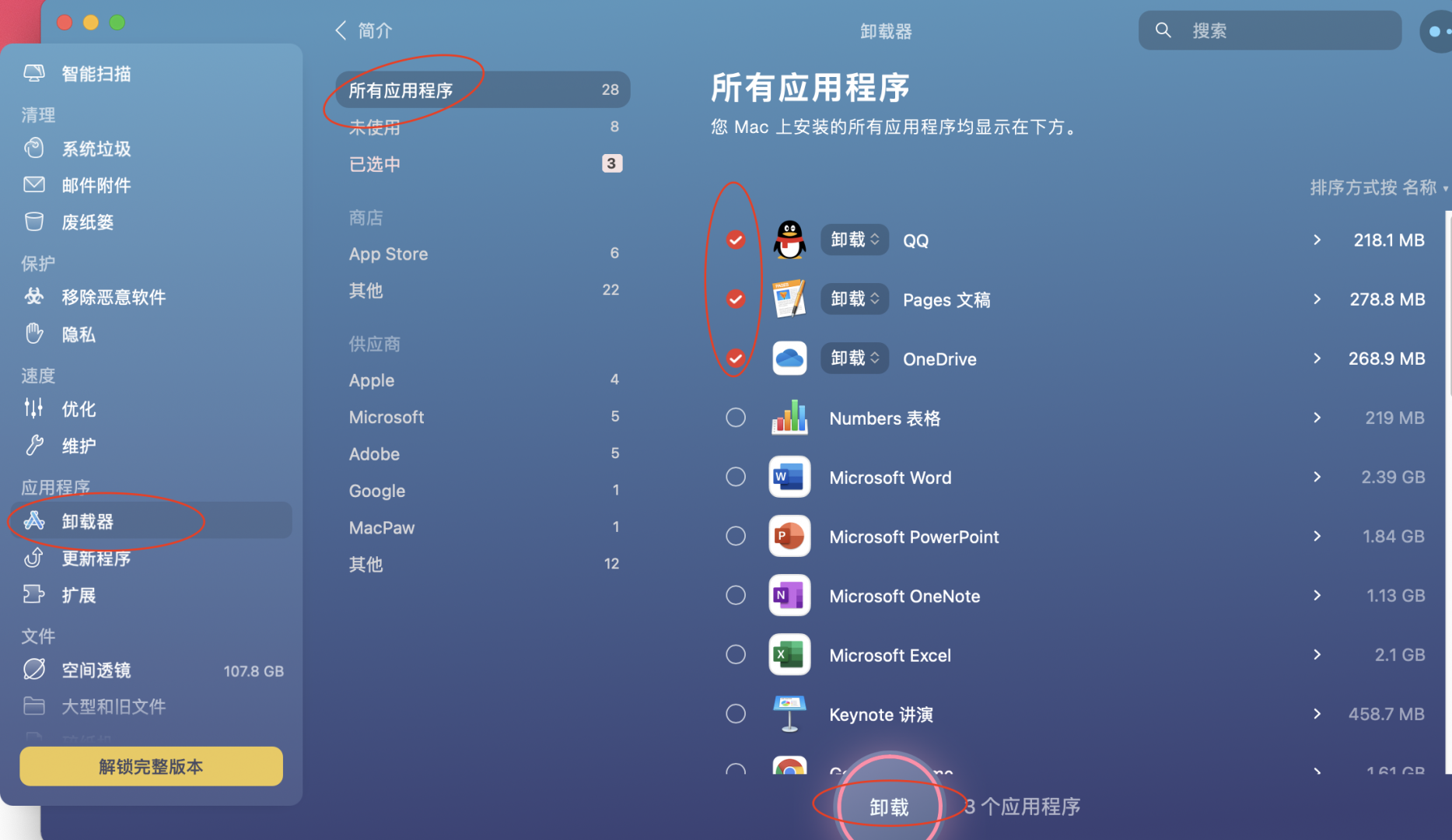
第三步:卸载插件
垃圾软件卸载的差不多了,接下来把软件安装时携带的插件移除。首先点击软件页面左侧的“扩展”,在“扩展”中点击“聚焦插件”,随后勾选不需要的插件,点击页面下方的“移除”,移除插件即可。
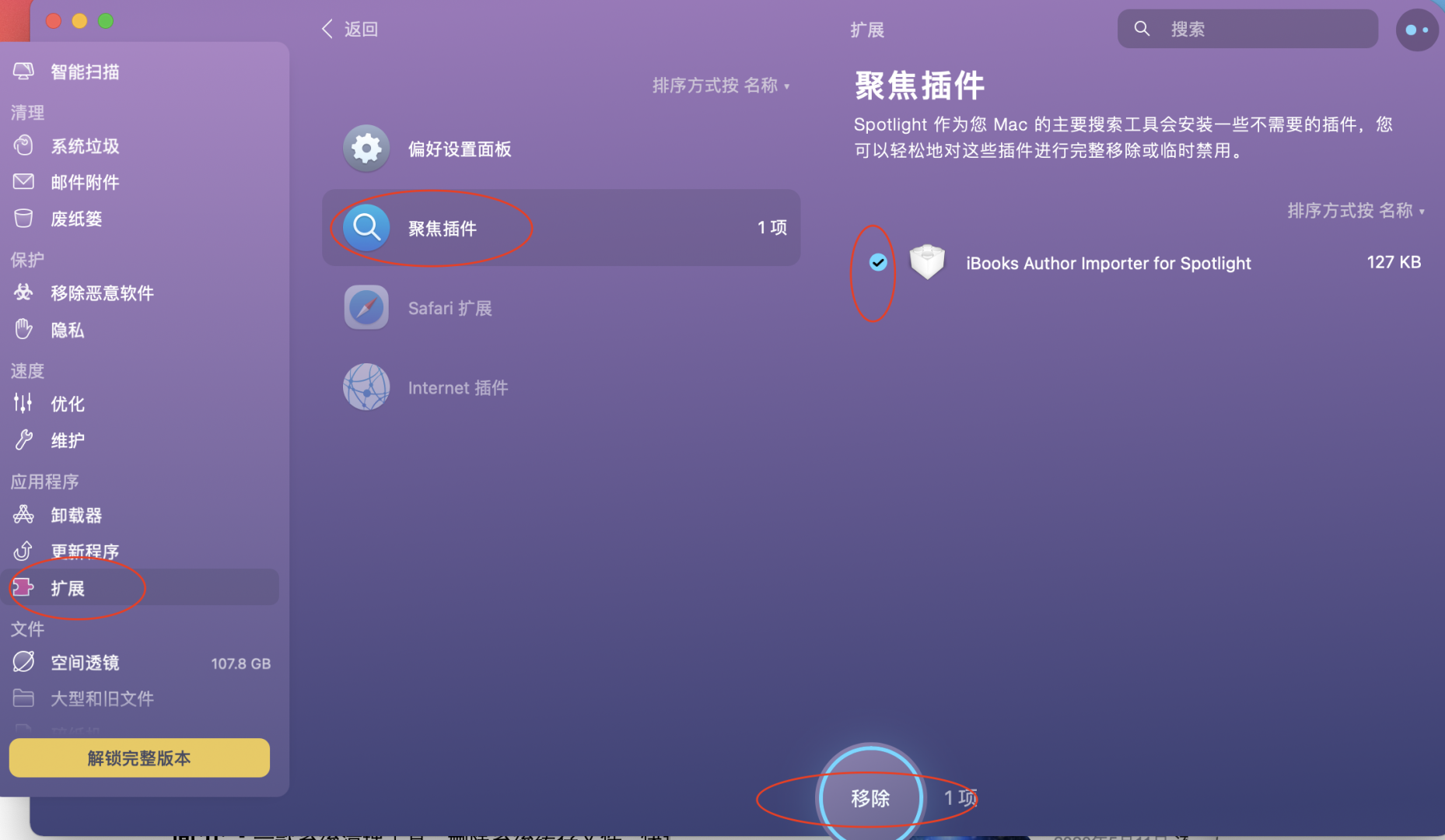
完成以上步骤,垃圾软件的深度清理就完成了。想要深度清理垃圾软件和恶意软件,将附带插件一并清理,那么选择苹果电脑软件CleanMyMac吧!以上就是清理电脑垃圾软件哪个好以及如何深度清理电脑垃圾软件的详细教程,按上文步骤试试吧!
署名:fjq
展开阅读全文
︾